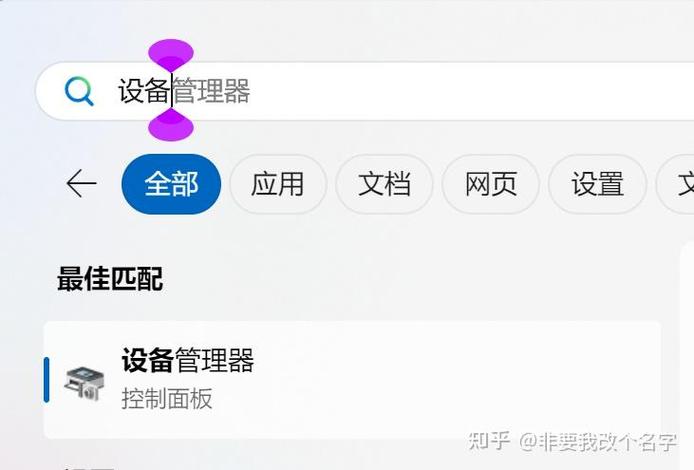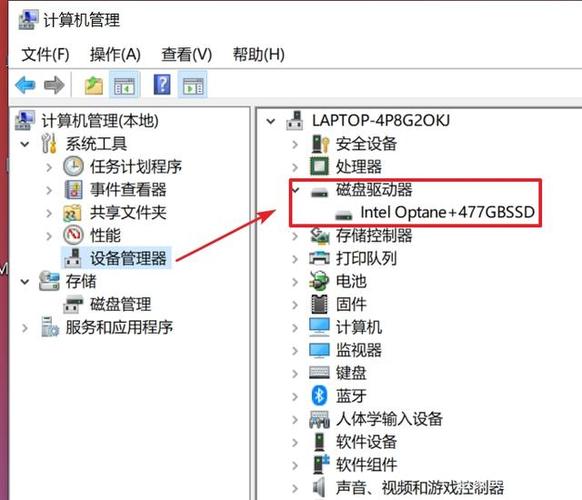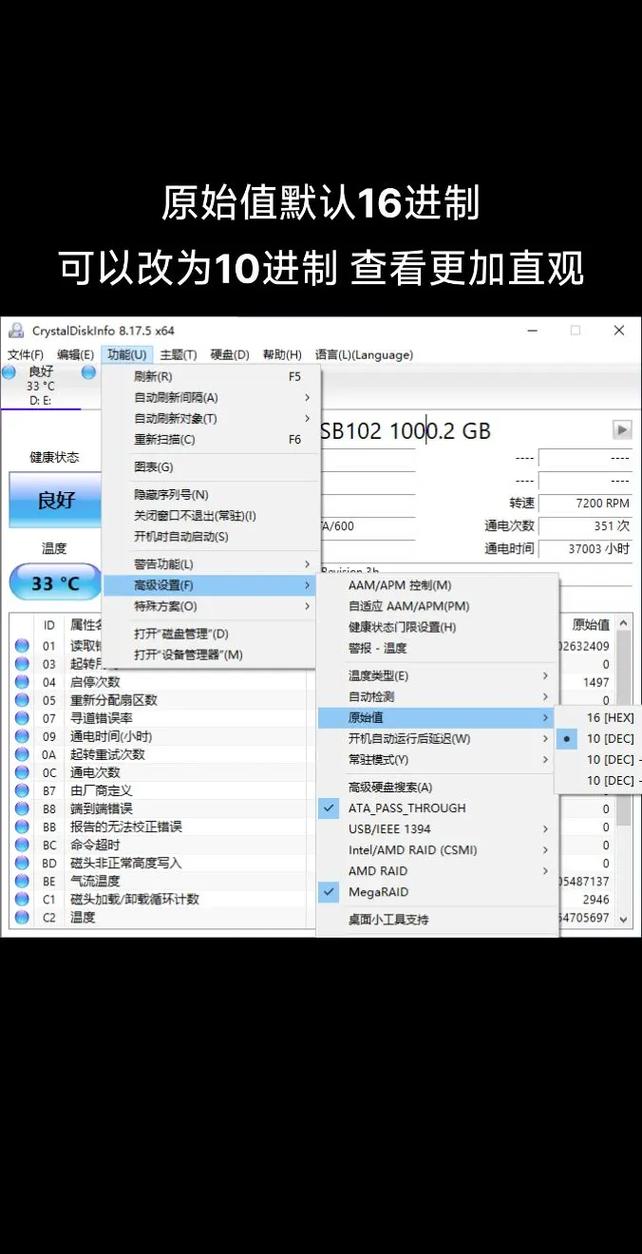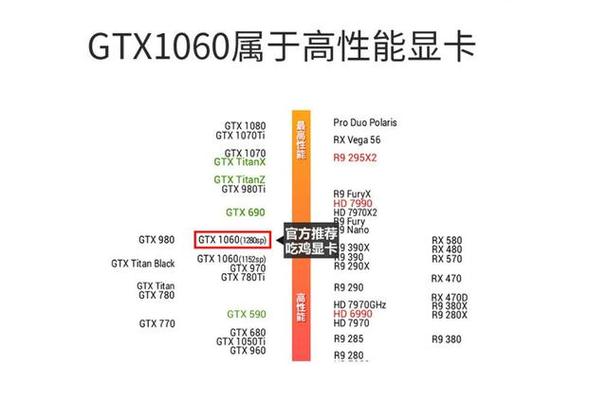为了掌握电脑固态硬盘的详细情况,我们必须确认固态硬盘是否真的存在,同时也要对其具体参数和运行状态进行审查。以下提供了一些检查固态硬盘的有效技巧。
设备管理器查看
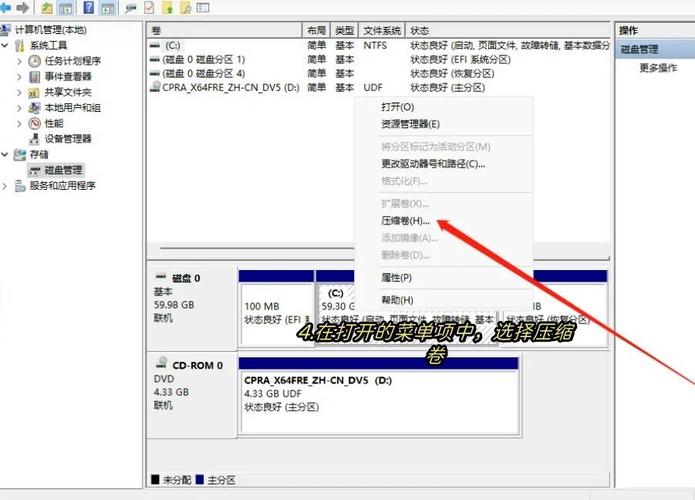
检查固态硬盘,设备管理器是个挺合适的选择。首先,你可以在桌面上找到“我的电脑”这个图标,用鼠标的右键点一下,然后选“管理”这个选项。进入计算机管理界面后,你要找到并点击“设备管理器”这个选项。然后,你要展开“磁盘驱动器”这个分类,如果发现设备名称里带有“SSD”这个词,那这个设备很可能就是固态硬盘。但需留意,此法仅能用来辨别是否为固态硬盘,无法提供更详尽的参数信息。

若在设备管理器中找不到“SSD”的标签,尽管怀疑有固态硬盘,可以通过查看型号信息,访问官方网站来确认。但这个过程需要耐心,还需要具备一定的硬件信息搜索技巧,因为官方网站上的信息通常比较复杂。
第三方软件检测

第三方软件可以给出更详细的硬盘数据。比如,我们熟知的鲁大师,只需下载并安装,然后打开软件,在主界面找到“硬件检测”这一选项。点击进去后,就能看到磁盘信息,其中包括硬盘的容量、型号和传输模式等详细信息。而且,鲁大师还会用图表的方式,直观地展示硬盘的健康状况和它的使用时间。
CrystalDiskInfo是一款功能全面的硬盘检测软件。安装并激活后,它便能迅速辨识出电脑内的硬盘,并且详尽地呈现固态硬盘的诸多技术参数,比如温度、使用次数和写入数据量等。依托其提供的健康信息,我们可以对固态硬盘的健康状况进行评估,同时还能及时察觉并解决潜在问题。
BIOS中查看

电脑启动后,需遵循屏幕提示,按下某个特定按键(例如Del、F2、F10等)来进入BIOS设置页面。不同型号的电脑,其BIOS设置页面可能存在区别,但一般都能在“存储”或“驱动器”等选项下找到硬盘的相关资料。在页面里,你可以查看电脑上所有已连接的硬盘,包括固态硬盘。

在BIOS的设置界面里,我们能够查看固态硬盘在系统无法启动时是否连接正确,或者是否存在问题。不过,BIOS给出的信息比较简单,我们主要留意硬盘是否被系统所识别。如果连BIOS都未能识别出固态硬盘,那很可能就是硬件连接出现了故障。
命令提示符查询

同时按下“Win”键和“R”键,输入“cmd”指令,然后按回车键,命令提示符界面就会呈现。在界面里输入“diskpart”指令,再回车,随后输入“list disk”命令,电脑中所有磁盘的详细信息便会显示出来。通过观察硬盘的容量等数据,我们大致可以判断出它是固态硬盘还是机械硬盘。
输入“select disk X”这一指令,然后按下回车键,紧接着输入“detail disk”,就可以查看到该固态硬盘的详细信息。不过,需要提醒的是,使用命令提示符进行操作相对繁琐,一旦输入了错误的命令,可能会对信息的获取造成影响。
系统自带工具查看
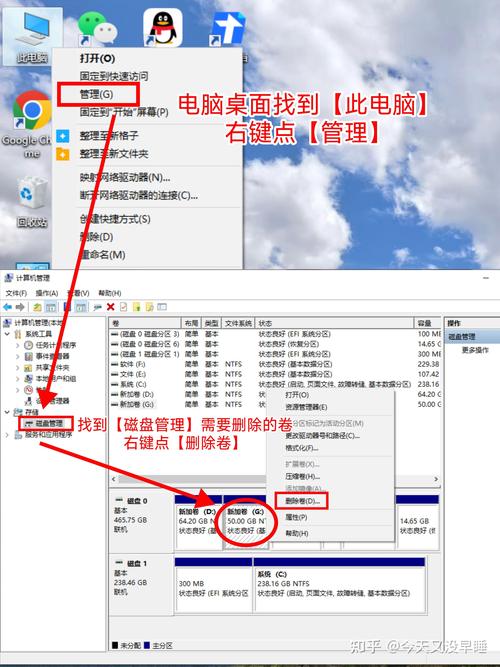
在Windows系统里,首先得按住“Win”键和“E”键一起,这样才能打开资源管理器。然后,在“此电脑”图标上点一下鼠标右键,选择“管理”这个选项。进入计算机管理界面后,找到“存储”这一标签,再点击“磁盘管理”这一小项。在这个界面里,您能够浏览硬盘的分区状况和运用状态等细节信息,通过观察硬盘的图标设计、存储量大小以及呈现的动态,便能够判断出该硬盘是否属于固态硬盘类型。
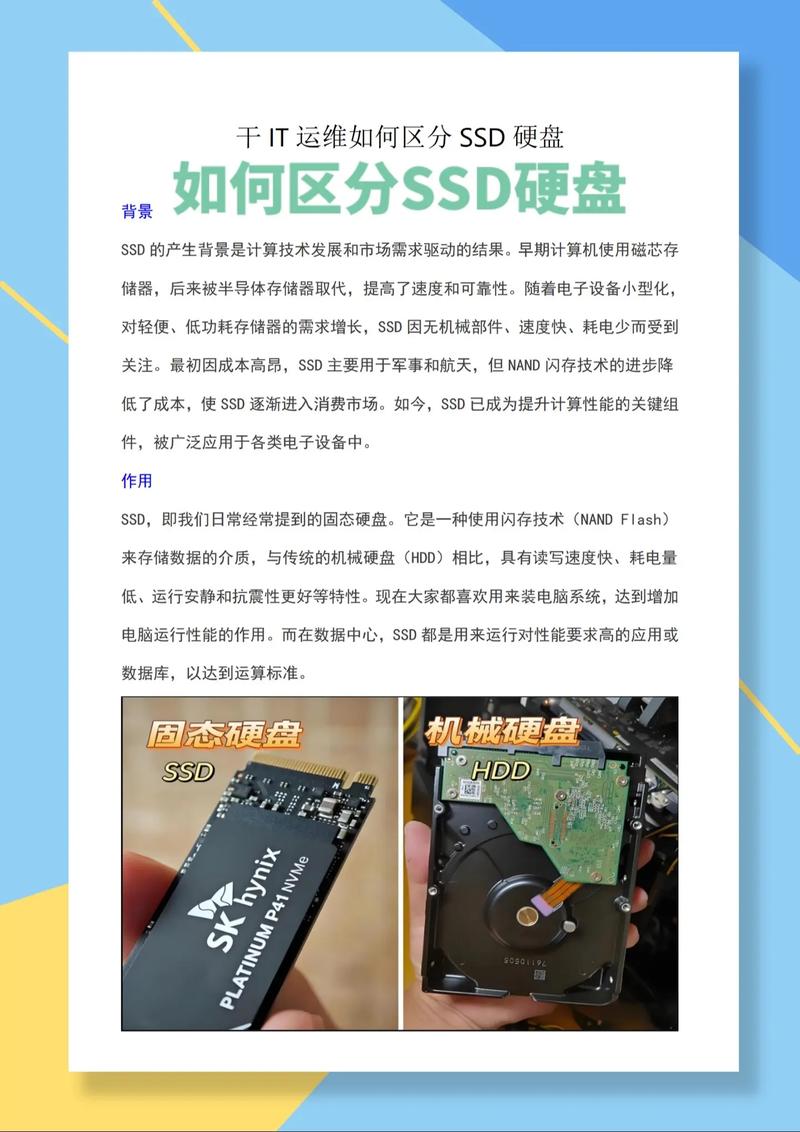
若电脑系统为Windows 10或其更高版本,只需轻按“Win”键与“I”键,即可进入设置界面。接着,在“系统”选项中找到“存储”功能。在那里,您能直观地看到每个磁盘的使用情况和存储量。同时,也能轻松地区分固态硬盘和机械硬盘,这有助于您迅速了解磁盘的存储状况。
硬盘制造商官网查询

若您对固态硬盘的品牌有所了解,那么您可以去访问该品牌的官方网站,那里有丰富的信息等待您查阅。首先,您需要确定固态硬盘的确切型号,然后登录官网的支持页面,找到对应的产品信息,这样就能获取到产品的详细规格、技术参数以及固件更新的有关资料。
官网所提供的由厂家定制的硬盘管理软件,能够对固态硬盘进行细致的管理和监控。不过,在应用此软件时,需关注其兼容性和安全性问题,同时还要保证下载渠道的合法性。
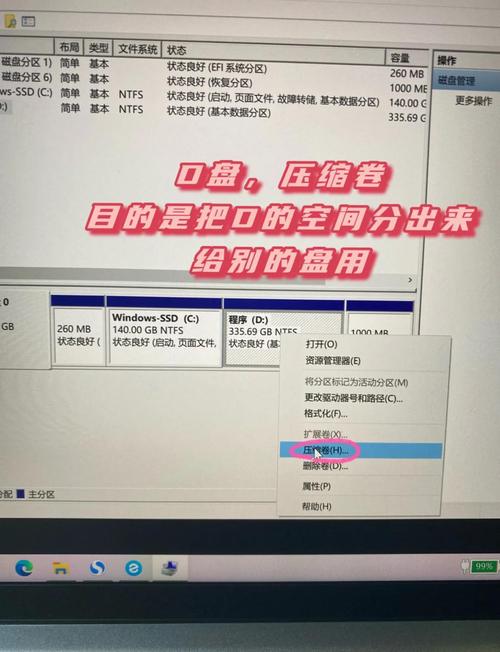
在使用电脑固态硬盘时,你有没有遇到过什么难题?如果觉得这些信息对你有益,不妨点赞,并且把它们传播开来。